La pandemia COVID-19 sta stravolgendo milioni di vite in tutto il mondo. Per questioni di sicurezza, le persone restano in casa. Molti negozi sono chiusi. E quelli aperti devono garantire il rispetto delle precauzioni sanitarie e delle misure di distanziamento sociale. Insomma i commercianti si trovano improvvisamente in difficoltà: ma è possibile iniziare a vendere online durante COVID-19?
In queste ore, noi di Shopify stiamo lavorando incessantemente per supportare i negozi. E la nostra sfida è proprio aiutarli a proseguire le vendite online. Perciò stiamo offrendo soluzioni in risposta a COVID-19 e agevolazioni per chi sceglie di vendere online.
Questa è una guida rapida destinata a chi inizia ora con Shopify. Vi illustreremo come vendere online per ridurre i rischi, e come far ripartire l’attività vendendo online se avete dovuto chiudere il negozio.
Seguendo le nostre indicazioni, potrete vendere online durante COVID-19 e generare ricavi in tutta sicurezza.
Indice:
Perché conviene vendere online durante l’emergenza COVID-19
In questo periodo si sta registrando un vero e proprio boom dell’ecommerce. È una buona idea allestire immediatamente il vostro negozio online:
- Vi permetterà di ripartire subito con le vendite, se il vostro negozio fisico è chiuso.
- E se siete aperti, vi aiuterà a evitare l’afflusso eccessivo nei locali, con una maggiore sicurezza per voi e per i clienti.
Cosa prevede la legge?
Attualmente in Italia sono in vigore una serie di misure per contrastare la diffusione del coronavirus COVID-19.
- Le persone sono soggette al divieto di spostamento tranne per l’acquisto di beni essenziali.
- Sono aperti al pubblico solo gli esercizi commerciali che vendono prodotti alimentari o di prima necessità.
- Tutti gli altri negozi possono proseguire l’attività con le vendite a distanza senza la riapertura del locale, effettuando consegne a domicilio.
- I corrieri possono circolare e la consegna dei prodotti a domicilio è possibile nel rispetto dei requisiti igienico-sanitari per confezionamento e trasporto. Inoltre, occorre evitare che al momento della consegna ci siano contatti personali a distanza inferiore a un metro.
Insomma, vendere online è consentito sia per i negozi aperti che per quelli obbligati a chiudere. L’esercente può affidare i prodotti a un corriere per la consegna a domicilio. In alternativa, i soli negozi autorizzati a stare aperti — come supermercati, alimentari, farmacie — potranno consentire ai clienti il ritiro delle merce. Infatti, solo in questo caso i clienti sono liberi di provvedere personalmente al ritiro dei beni essenziali acquistati.
Per maggiori informazioni: Emergenza coronavirus: risposte alle domande dei merchant
Come vendere online durante COVID-19?
La vendita online è una soluzione pratica per i clienti e per i merchant. Permette agli acquirenti di ricevere i prodotti a casa, e ai commercianti di proseguire nell’attività senza correre rischi.
L'iter è molto semplice:
- Il cliente ordina i prodotti online dal vostro nuovo negozio Shopify.
- Un'email vi avvisa che avete ricevuto un ordine.
- Preparate l’ordine in tutta sicurezza.
- Scrivete al cliente comunicando la data di consegna.
- Affidate i beni al corriere o preparateli per il ritiro davanti al negozio (solo se vendete beni di prima necessità).
Tutto qui!
Guida rapida per vendere online durante COVID-19
L'obiettivo di questa guida è consentirvi di allestire il vostro negozio online in poche ore. Naturalmente i tempi possono variare a seconda del numero di prodotti che volete mettere in vendita nel negozio.
Iniziamo.
1. Preparativi
Prima di tutto, procuratevi i materiali occorrenti per creare il vostro negozio online:
- Alcune foto del vostro negozio fisico.
- Logo ed elementi grafici del brand. Se non avete un logo, potete crearne uno velocemente con Hatchful.
- Brevi descrizioni dei prodotti, che spieghino perché vale la pena di acquistarli. Se occorre, leggete la nostra guida su come scrivere descrizioni di prodotto efficaci.
- Foto dei prodotti da mettere in vendita. Per scattare foto di qualità vi basterà un buon telefono.
2. Create il vostro negozio online
Visitate la homepage di Shopify e iniziate la prova gratuita.
Il nome che sceglierete per il vostro negozio comparirà nell’URL o indirizzo web che i clienti dovranno digitare per fare acquisti da voi.
In questo tutorial creeremo un negozio online per “Katie’s Cafe” con l’URL “katiescafecurbside.myshopify.com”. Ora o in seguito aggiungete un dominio a Shopify per ottenere un URL personalizzato; ad esempio: “katiescafe.com”.
Maggiori informazioni: Checklist per configurare un negozio online
3. Configurate le impostazioni di spedizione
(Saltate questo passaggio se effettuerete la consegna davanti al vostro negozio).
Prima di iniziare ad accettare ordini, decidete quali metodi di spedizione utilizzare e determinate le tariffe di spedizione.
Shopify collabora con diversi corrieri e dispone di integrazioni con molte delle principali compagnie di spedizione. Potete gestire tutte le impostazioni di spedizione dalla pagina Spedizione all'interno del vostro pannello di controllo Shopify.
Per non scordare nulla, seguite la nostra Checklist di spedizione.
🚀 NOTA: Considerate di assumere un Esperto Shopify tramite Experts Marketplace per farvi aiutare nell’allestimento del vostro negozio. Experts Marketplace vi consente di assumere agenzie e freelance che offrono servizi per i merchant di Shopify.
4. Inserite i prodotti
Esistono più modi per inserire i prodotti sul vostro store, ma per velocizzare i tempi procedete così:
- Dal pannello di controllo Shopify, cliccate su Prodotti > Tutti i prodotti.
- Da questa pagina cliccate il pulsante Aggiungi prodotto.
- Inserite titolo, foto e descrizione del prodotto.
- Selezionate l’opzione per Tracciare la quantità di inventario.
- Se consegnerete i prodotti davanti al negozio, deselezionate Questo è un prodotto fisico.
- Aggiungete delle varianti se il vostro articolo ha più taglie, colori, ecc.
💡 Suggerimento: Mantenete semplice il vostro negozio online aggiungendo solo i prodotti più venduti. Inserendo pochi prodotti in questa fase, ridurrete al minimo i tempi di allestimento del negozio e potrete passare alla vendita online più velocemente.
Maggiori informazioni: Aggiunta e aggiornamento dei prodotti
5. Personalizzate il tema
Il vostro negozio è come una vetrina online, perciò scegliete un tema che rifletta lo stile del vostro punto vendita fisico.
Il tema predefinito che troverete inizialmente sul negozio è Debut. Per questa guida terremo Debut, che è particolarmente adatto per iniziare a vendere subito e non richiede particolari personalizzazioni. A seconda delle vostre preferenze potete tenerlo anche voi, selezionare un altro dei nostri temi gratuiti o cercare ulteriori opzioni nel Theme Store.
Una volta scelto il tema, personalizzatelo per adattarlo al vostro brand:
- Dal pannello di controllo Shopify andate su Negozio online > Temi e cliccate il pulsante Personalizza per modificare la homepage del negozio.
- Utilizzando l'editor del tema modificherete le sezioni predefinite Immagine con testo sovrapposto e Immagine con testo. Potete invece rimuovere le rimanenti sezioni con il pulsante Rimuovi sezione; o potete semplicemente nascondere le sezioni inutilizzate cliccando sull'icona con l'occhio.
- Selezionate Immagine con testo sovrapposto. Questa sezione del vostro sito web introduce il negozio ai clienti. Aggiungete una foto del vostro negozio fisico e personalizzate il tutto con titolo e testo. Qui sotto potete vedere come appare il nostro negozio di prova.
- Includete un pulsante con una call-to-action. Come link del pulsante scegliete Tutti i prodotti, così i clienti potranno iniziare a fare acquisti immediatamente.
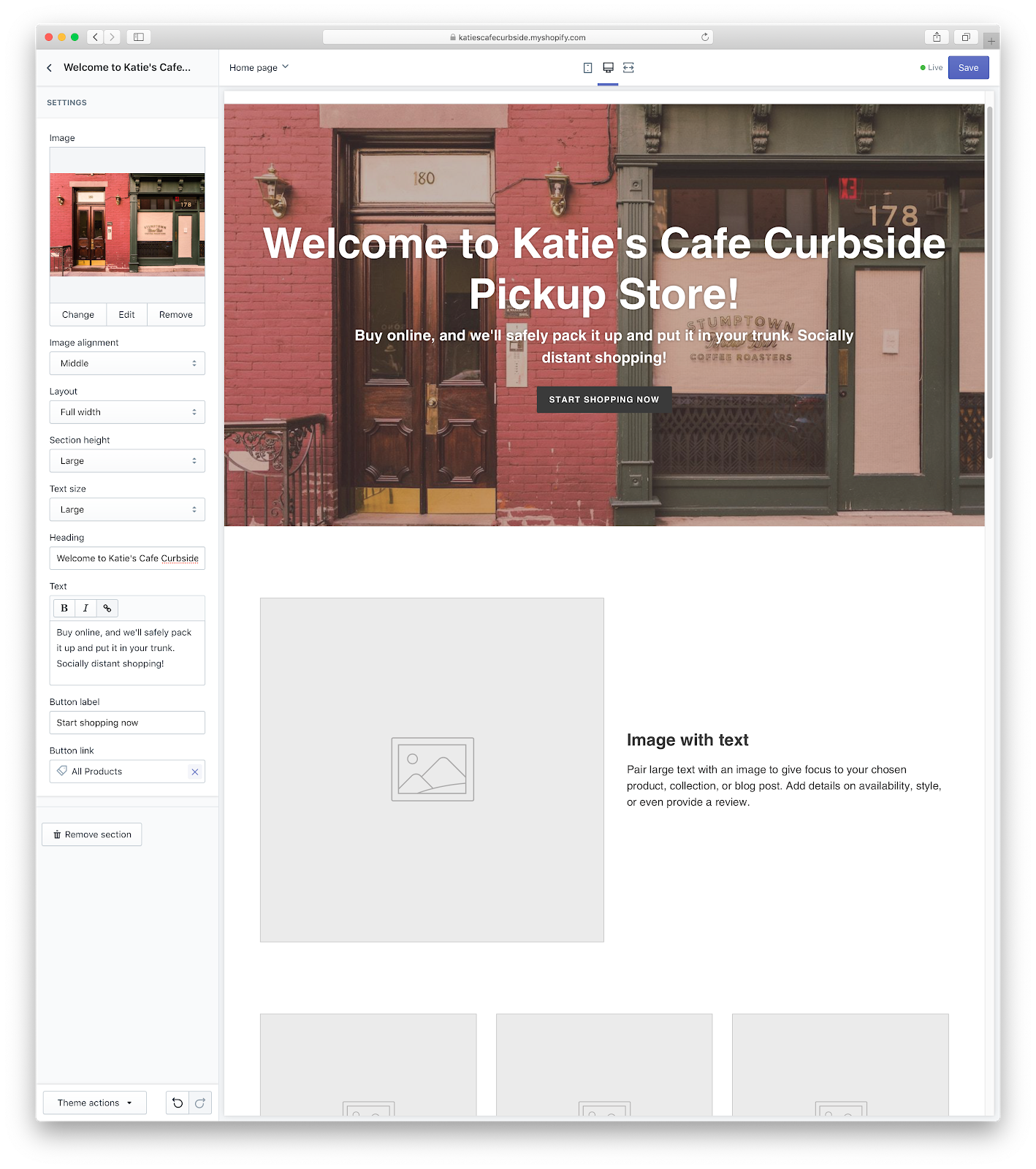
- Ora tornate all’editor del tema e configurate la sezione Immagine con testo aggiungendo maggiori dettagli. In questa guida utilizzeremo la sezione per spiegare ai clienti come funziona la nostra vendita online con consegna davanti al negozio.
- Dopodiché tornate nuovamente all’editor del tema. Ora selezionate Header per modificare la parte superiore del vostro sito web. Questo è un posto ottimo per aggiungere il vostro logo. Potete vedere come appare il nostro logo nell'esempio qui sotto.
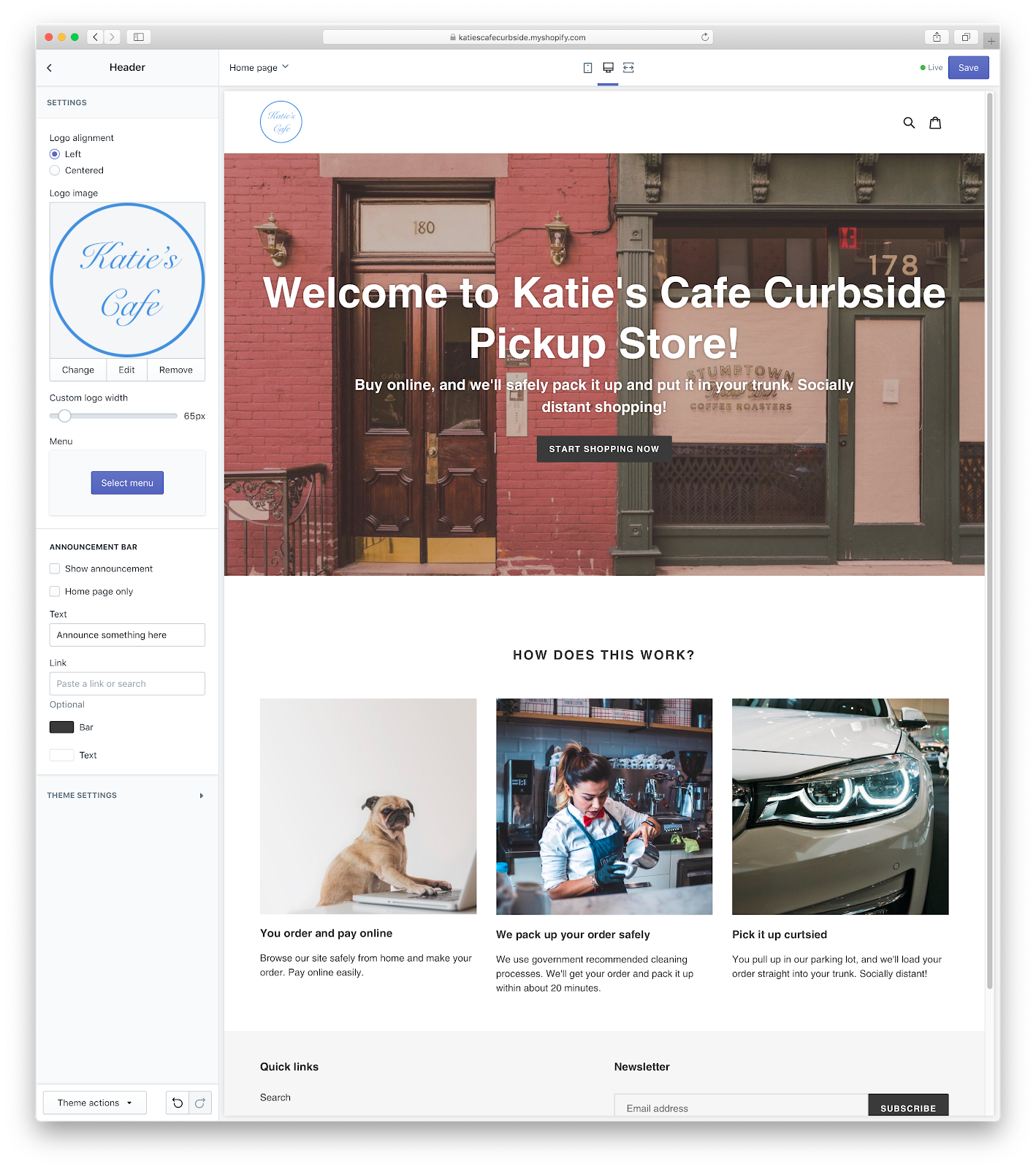
Maggiori informazioni: Temi per il vostro negozio online
6. Personalizzate le pagine di prodotto
Adesso è il momento di configurare le vostre principali pagine di prodotto per mostrare gli articoli in vendita. Andate sul menù a tendina in cima allo schermo e selezionate Pagine di prodotto.
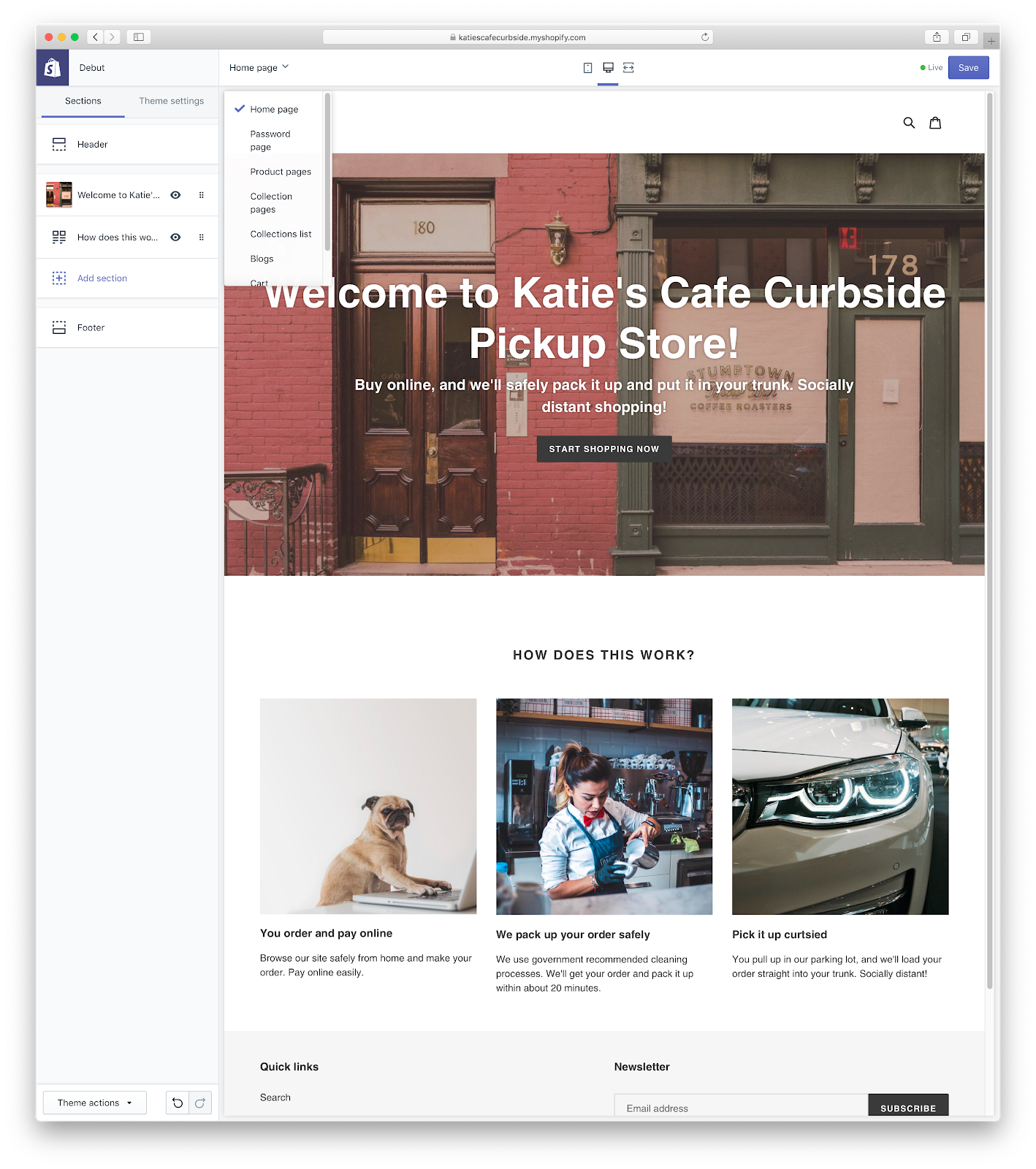
- Innanzitutto, aggiungete immagini e descrizione di prodotto utilizzando l’editor.
- Poi selezionate Mostra selettore quantità per permettere ai clienti di scegliere quanti articoli vogliono.
- Dopodiché selezionate Mostra etichette varianti, per consentire di visualizzare ad esempio le varie taglie e colori disponibili.
📄 Nota: Se consegnerete l’ordine fuori dal negozio, deselezionate Mostra pulsante check-out dinamico. Si tratta di un’opzione per velocizzare l’acquisto non mostrando il carrello; ma per la consegna di persona dovrete identificare il cliente con un’informazione come la targa dell’auto, che dovrà essere aggiunta durante il normale processo di pagamento.
Per maggiori informazioni: Come personalizzare le pagine di prodotto

7. Personalizzate la pagina del carrello
La pagina del carrello è quella dove i clienti possono visualizzare tutti gli articoli che hanno aggiunto al carrello, o i prodotti che intendono acquistare. Apporteremo alcune veloci modifiche, per consentirvi di passare alla vendita online quanto prima.
- Nel menù a tendina in cima allo schermo, andate su Carrello
- Nel pannello a sinistra, selezionate Pagina del carrello
- Selezionate Abilita aggiornamenti automatici carrello per fare in modo che il carrello visualizzi le informazioni aggiornate non appena un cliente apporta modifiche al suo ordine.
- Se consegnerete i beni fuori dal negozio, selezionate anche Abilita note carrello. Questa opzione consentirà ai clienti di aggiungere note all'ordine sulla pagina del carrello, come la targa dell’auto.
- Nel pannello a sinistra selezionate Impostazioni del tema.
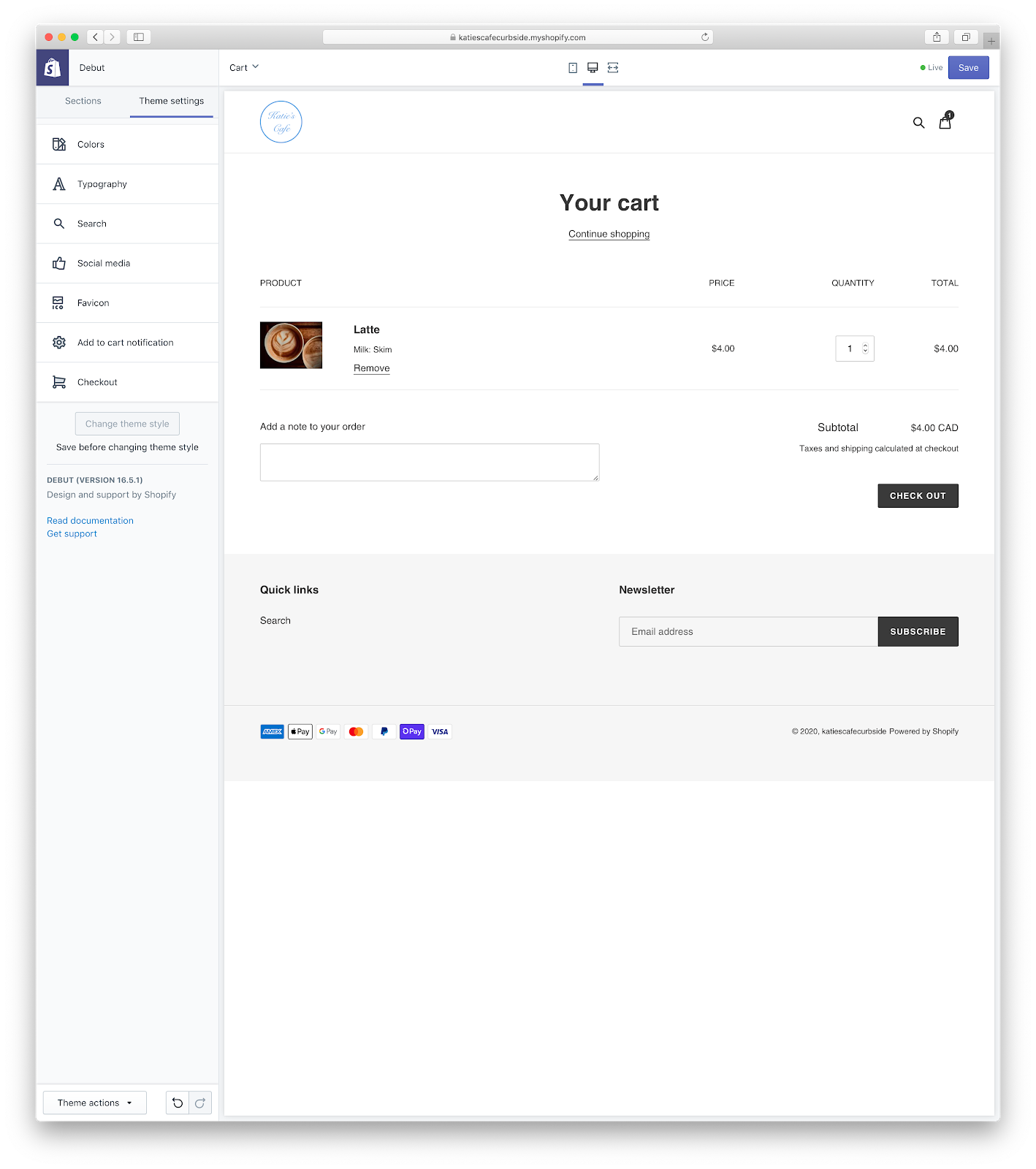
Il passaggio successivo (applicabile solo se consegnate i beni fuori dal negozio) è tornare alla homepage del pannello di controllo e selezionare Canali di vendita > Temi. Sul lato destro, dove vedete Tema attuale, cliccate su Azioni > Modifica lingue.
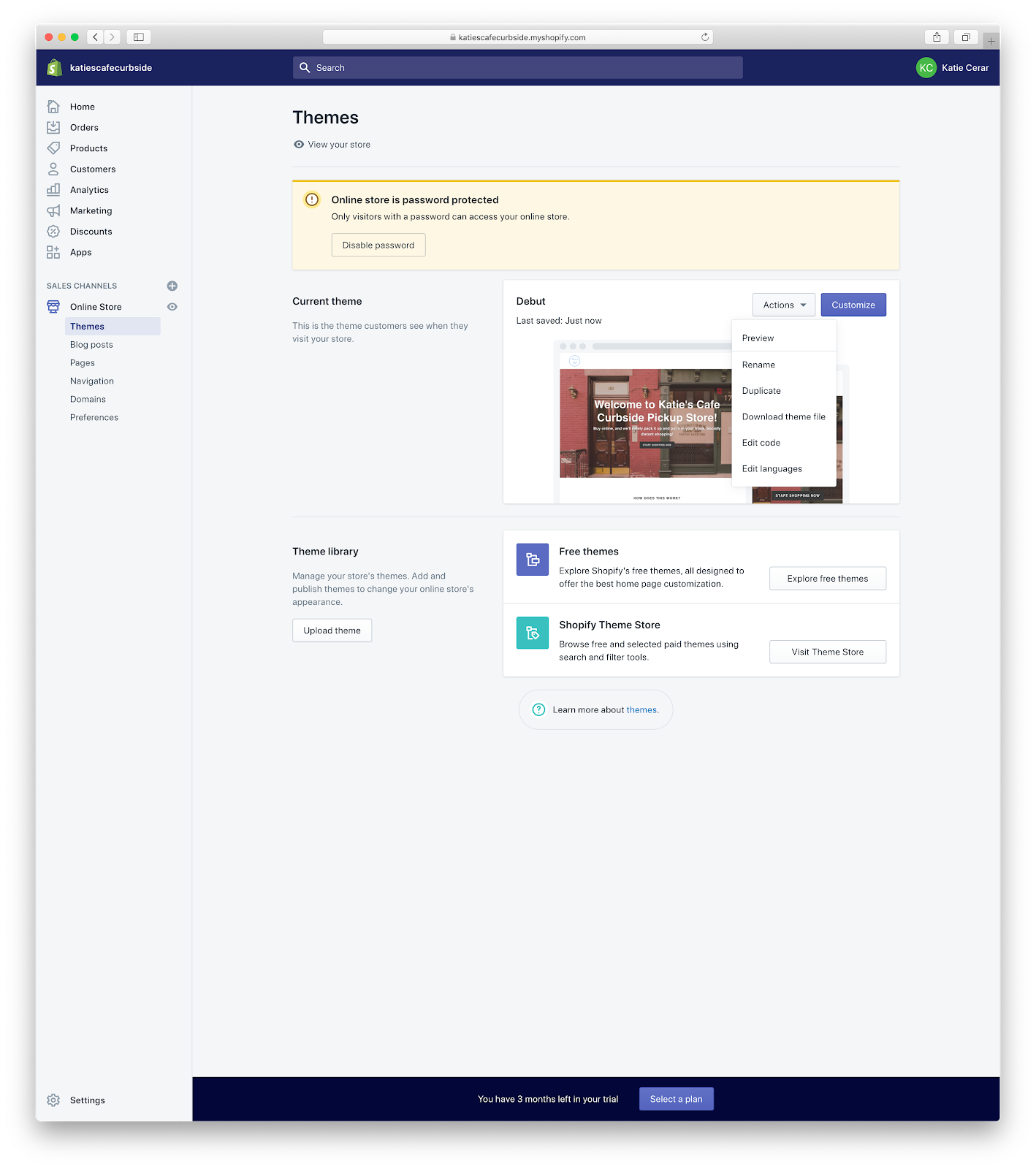
Nel campo dal titolo Nota Aggiungete le seguenti istruzioni: “Ti preghiamo di indicare il tuo numero di targa e la marca / il modello della tua auto”.
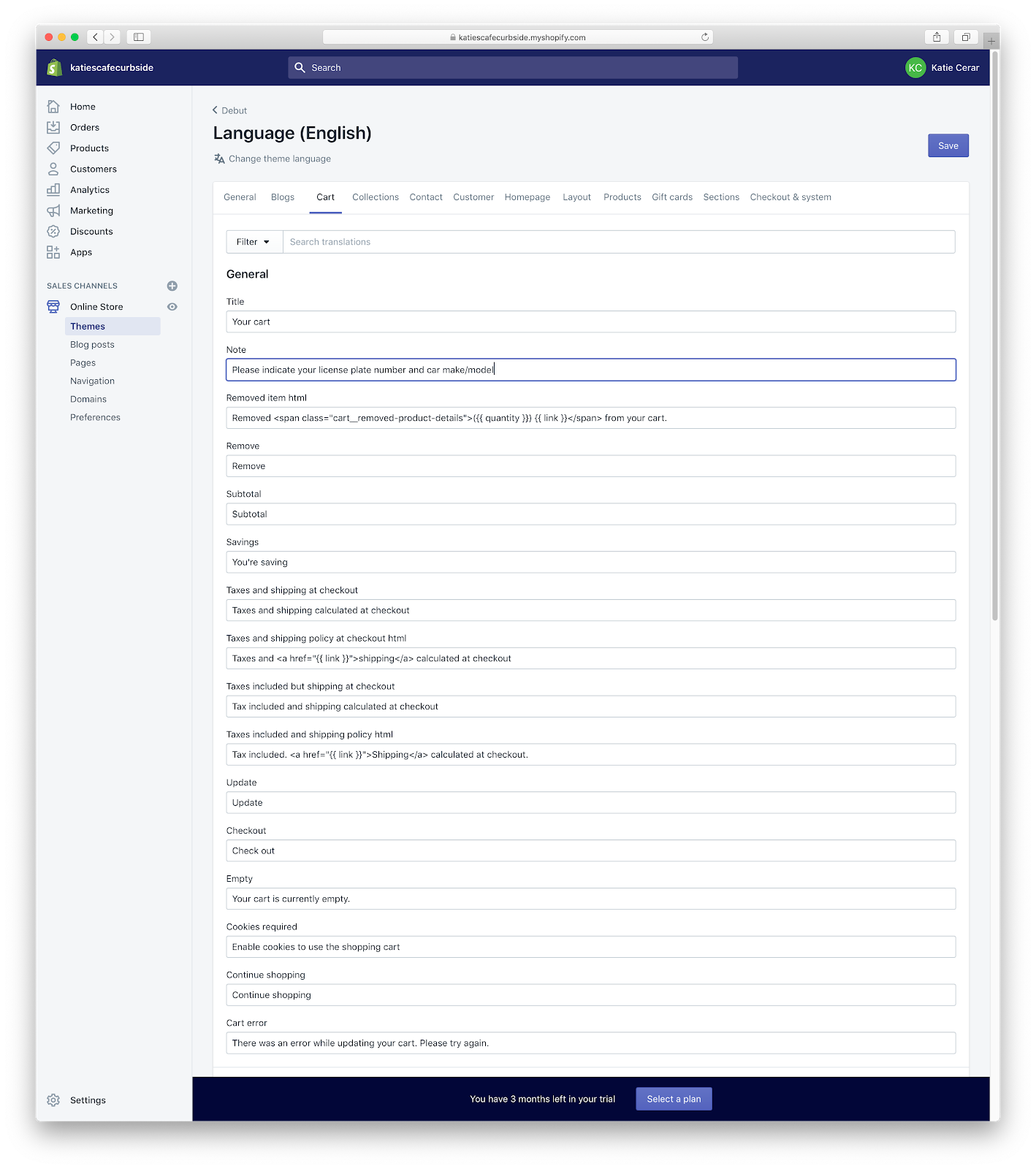
Infine considerate di apportare degli aggiustamenti alle impostazioni del tema. Se avete delle pagine sui social media, aggiungetele ora. Ecco come fare:
- Andate su Negozio online > Temi e cliccate sul pulsante Personalizza.
- Nel pannello di sinistra vedrete Social media. Selezionate e aggiungete gli URL dei vostri account sui social media.
- Considerate di utilizzare il vostro logo come Favicon.
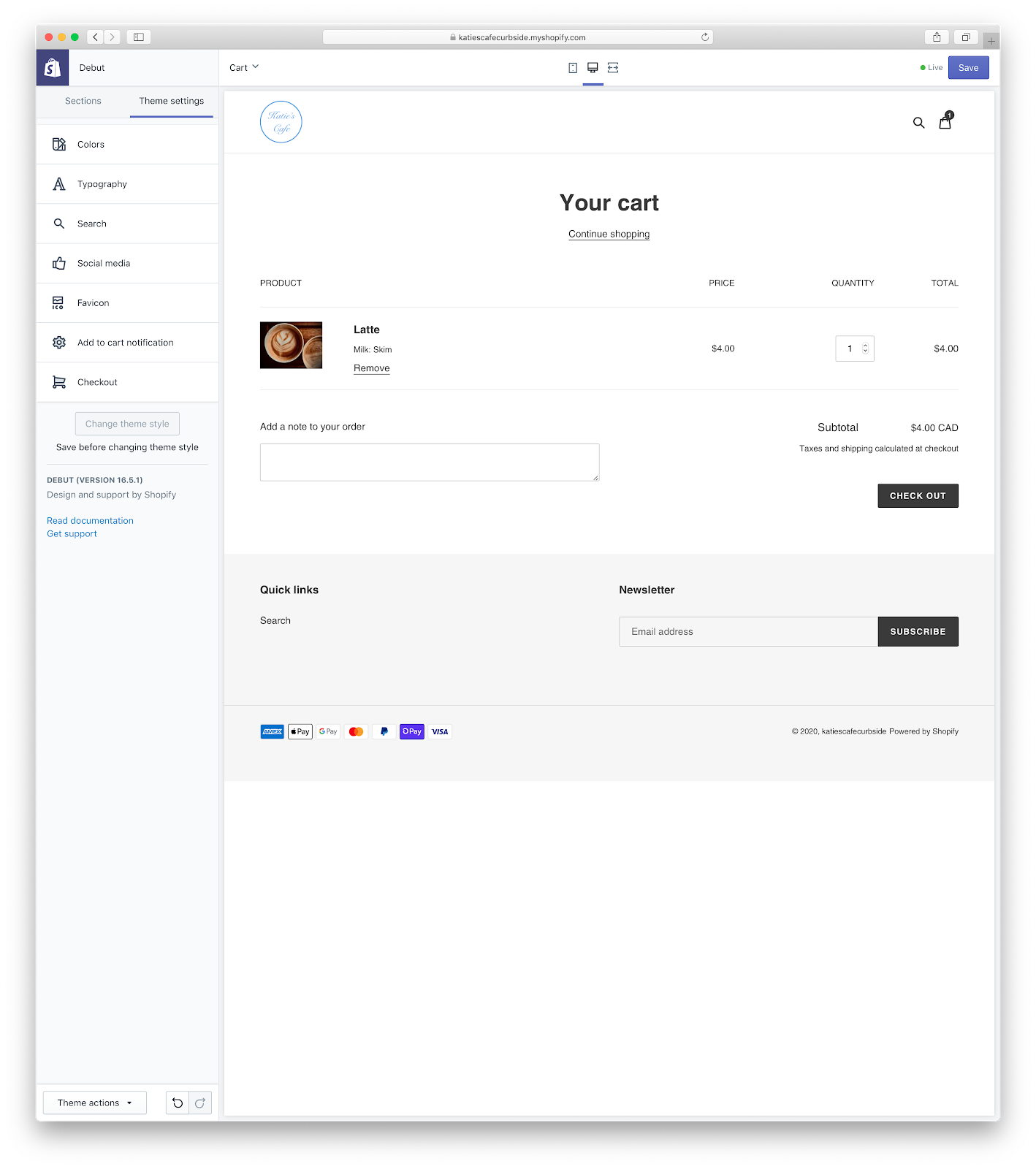
Nessuno di questi passaggi è obbligatorio; ma tutti aiutano a fare apparire il vostro sito più professionale e personalizzato.
8. Personalizzate le email
Bel lavoro! Siete quasi pronti a partire. Configuriamo le email che i clienti riceveranno da voi dopo aver effettuato l'ordine. Si tratta delle email di notifica che inviate ai clienti in relazione all’ordine.
Email di conferma dell’ordine
Per iniziare, andate su Impostazioni > Notifiche.
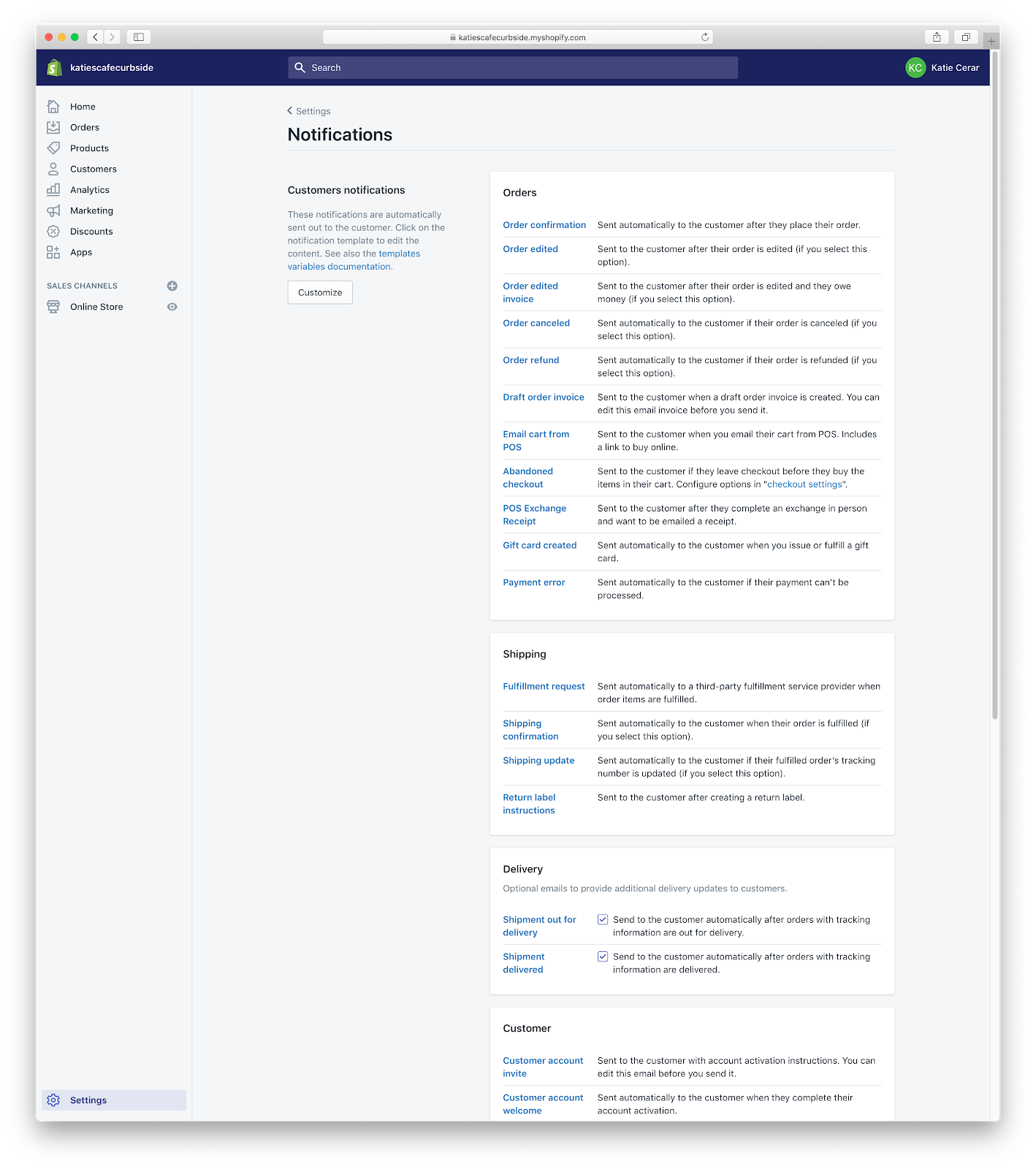
Cliccate sull’email di Conferma dell'ordine. Questa è l'email predefinita che clienti ricevono quando effettuano un ordine.
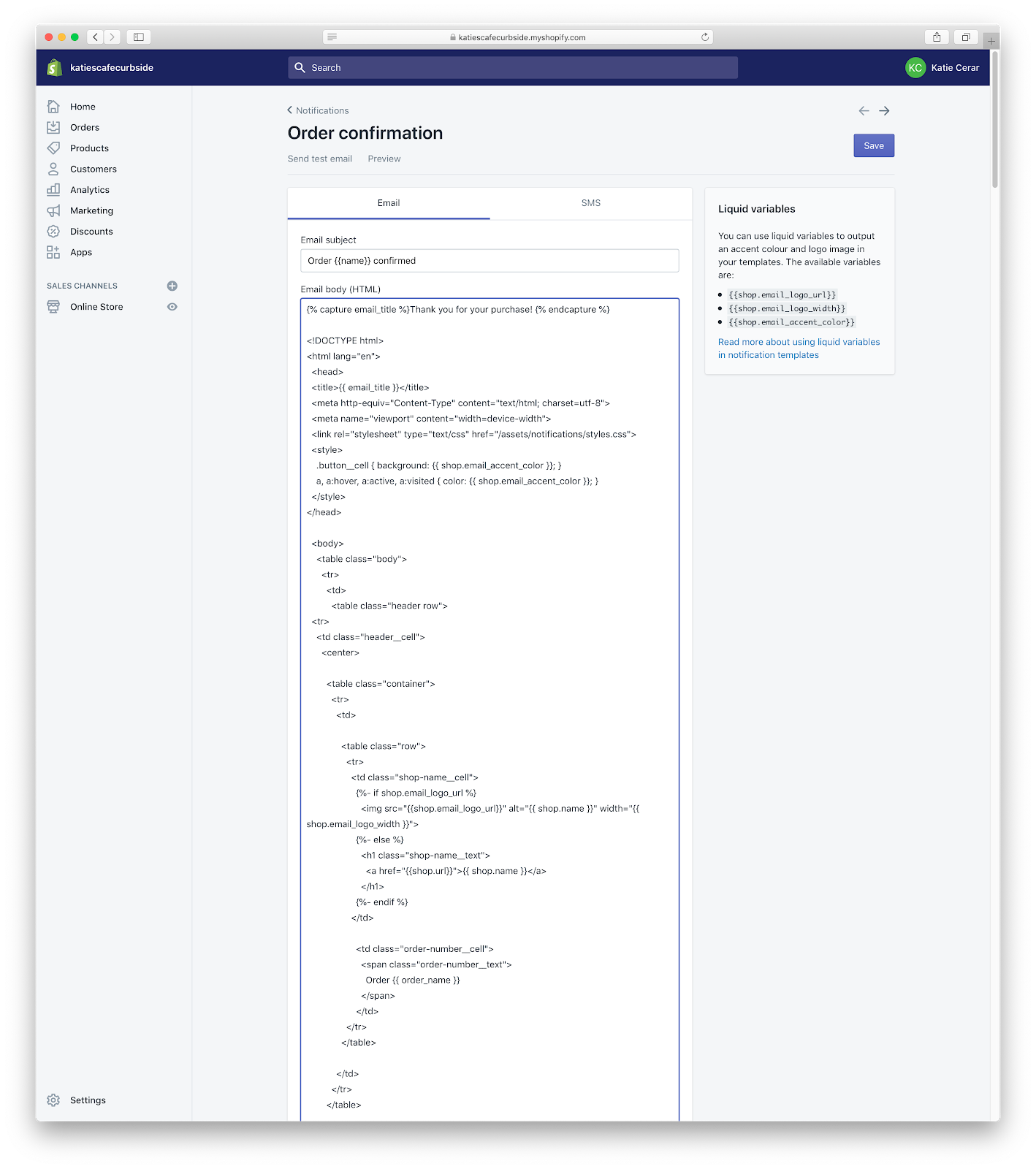
Nel corpo dell'email (email body) dovrete apportare delle modifiche al codice. Ma non preoccupatevi: vi guideremo passo passo.
Email subject / Oggetto dell’email:
Iniziamo dall'oggetto dell'email. Dovrete comunicare all'acquirente che l'ordine è confermato, quindi ecco cosa inserire nel campo corrispondente all'oggetto:
Ordine {{ name }} confermato
Email body (HTML) / Corpo dell’email:
Nel riquadro relativo all'email body, sostituite la porzione di codice racchiusa tra {% capture email_body %} e {% endcapture %} come mostrato qui sotto.
- Nel caso di ritiro davanti al negozio:
{% capture email_body %} Ciao {{ customer.first_name }}, grazie per il tuo acquisto! Stiamo provvedendo a preparare l’ordine. Ti invieremo un’email non appena sarà pronto per il ritiro! {% endcapture %}
- Nel caso di consegna a domicilio:
{% capture email_body %} Ciao {{ customer.first_name }}, grazie per il tuo acquisto! Stiamo provvedendo a preparare l’ordine. Ti invieremo un’email non appena partirà la spedizione! {% endcapture %}
Controllate l'anteprima dell’email, per accertarvi che vada bene.
Email di conferma spedizione / ritiro
Ora tornate all'elenco delle notifiche per modificare un altro template di email: la Conferma della spedizione. Questa è l'email che invierete ai clienti quando il loro ordine sarà pronto per la spedizione o il ritiro.

Email subject / Oggetto dell’email:
Vediamo cosa inserire nel campo corrispondente all'oggetto.
- Nel caso di ritiro davanti al negozio:
Ordine {{ name }} pronto per il ritiro
- Nel caso di consegna a domicilio:
Ordine {{ name }} in arrivo
Email body (HTML) / Corpo dell’email:
Nel riquadro relativo all'email body, sostituite la porzione di codice racchiusa tra {% capture email_body %} e {% endcapture %} come mostrato qui sotto.
- Nel caso di ritiro davanti al negozio:
{% capture email_body %} Ciao {{ customer.first_name }}, grazie per il tuo ordine! Ora è pronto per il ritiro. Per favore vieni davanti al negozio e apri il bagagliaio. Controlleremo la targa della tua auto e depositeremo l’ordine nel bagagliaio! {% endcapture %}
- Nel caso di consegna a domicilio:
Il testo è già pronto. (Potete tradurlo o apportare modifiche, se necessario, ma attenzione a non alterare il codice).
Anche qui controllate l'anteprima dell’email, per accertarvi che vada bene.
9. Lanciate il negozio
Potete compiere tutti i passaggi che abbiamo descritto prima di scegliere un piano di abbonamento. Quando sarete pronti ad andare online, dovrete scegliere il piano giusto per voi. Il piano Basic Shopify sarà probabilmente sufficiente per iniziare a vendere online.
Una volta selezionato un piano di abbonamento, sarete invitati a inserire i vostri dati di pagamento. Ma non vi verrà addebitato alcun importo fino al termine della prova gratuita.
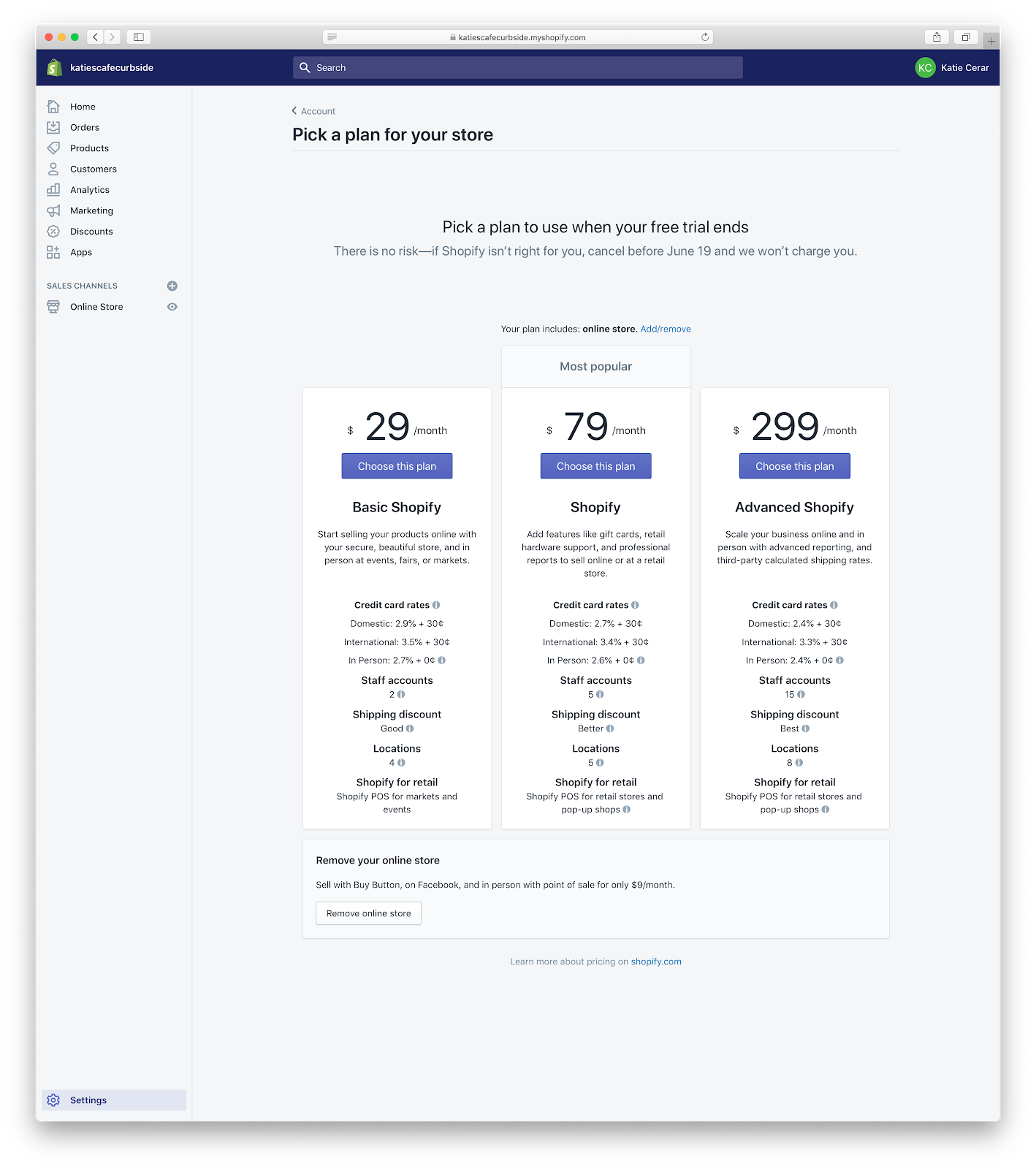
Tornate a Negozio online e da Preferenze > Protezione con password, disattivate la password. Finalmente il vostro negozio sarà online!
10. Accettate gli ordini
Quando ricevete un ordine, vi arriva un’email di Shopify all'indirizzo email con il quale vi siete registrati. Potete anche effettuare l’accesso da it.shopify.com e controllare gli ordini quando volete. Compariranno nella sezione Ordini del vostro pannello di controllo Shopify.
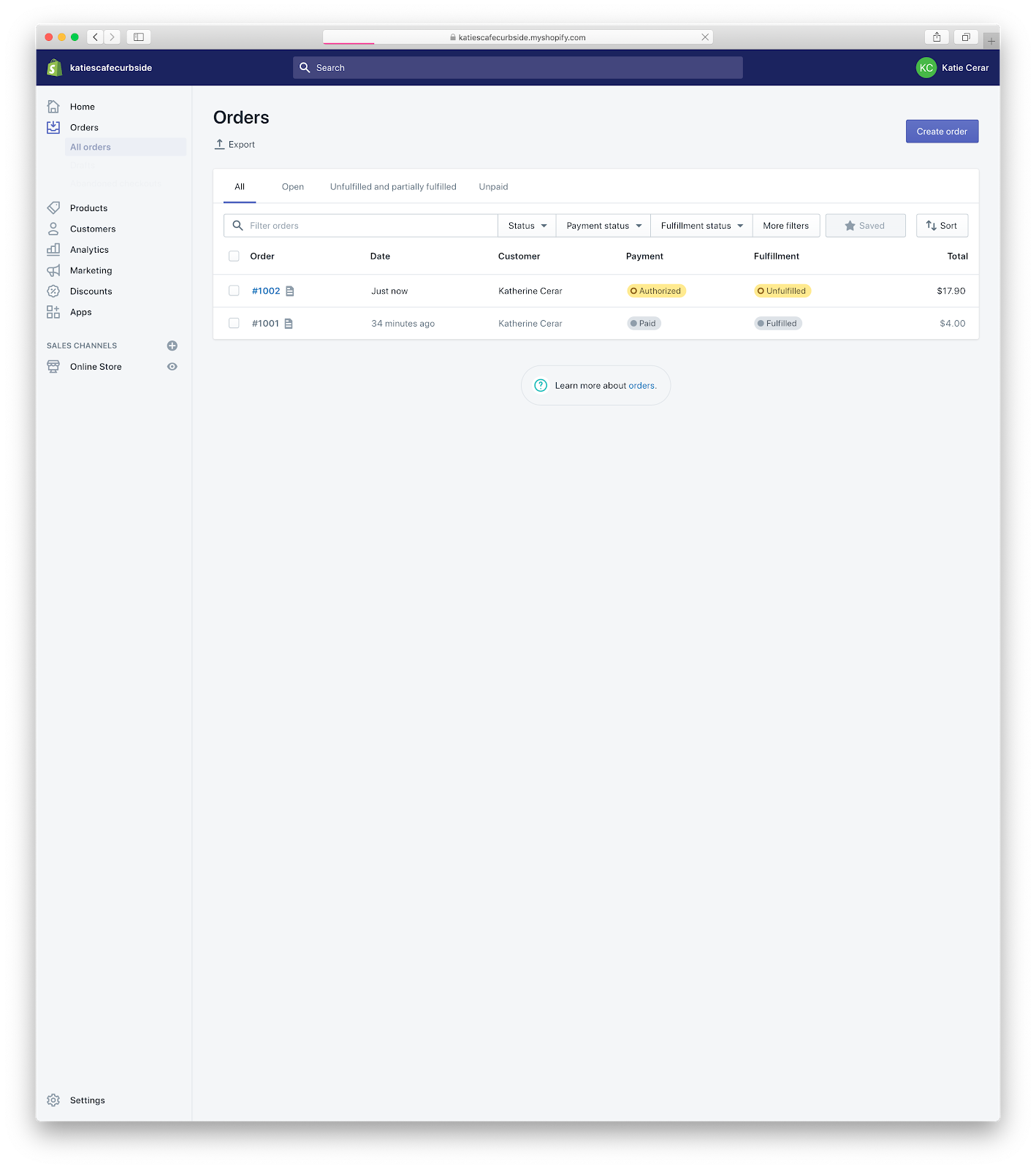
Una volta che l’ordine è pronto:
- Organizzate la spedizione con il corriere e dalla pagina Ordini trovate l’ordine e cliccate Segna come evaso inserendo il numero di tracking. In questo modo il cliente riceverà l’email di notifica della spedizione con il numero di tracking dell’ordine.
- Se invece il ritiro è a carico del cliente, segnate direttamente l’ordine come evaso. Questa azione invierà in automatico l’email di notifica al cliente, avvisandolo di provvedere al ritiro davanti al vostro negozio.
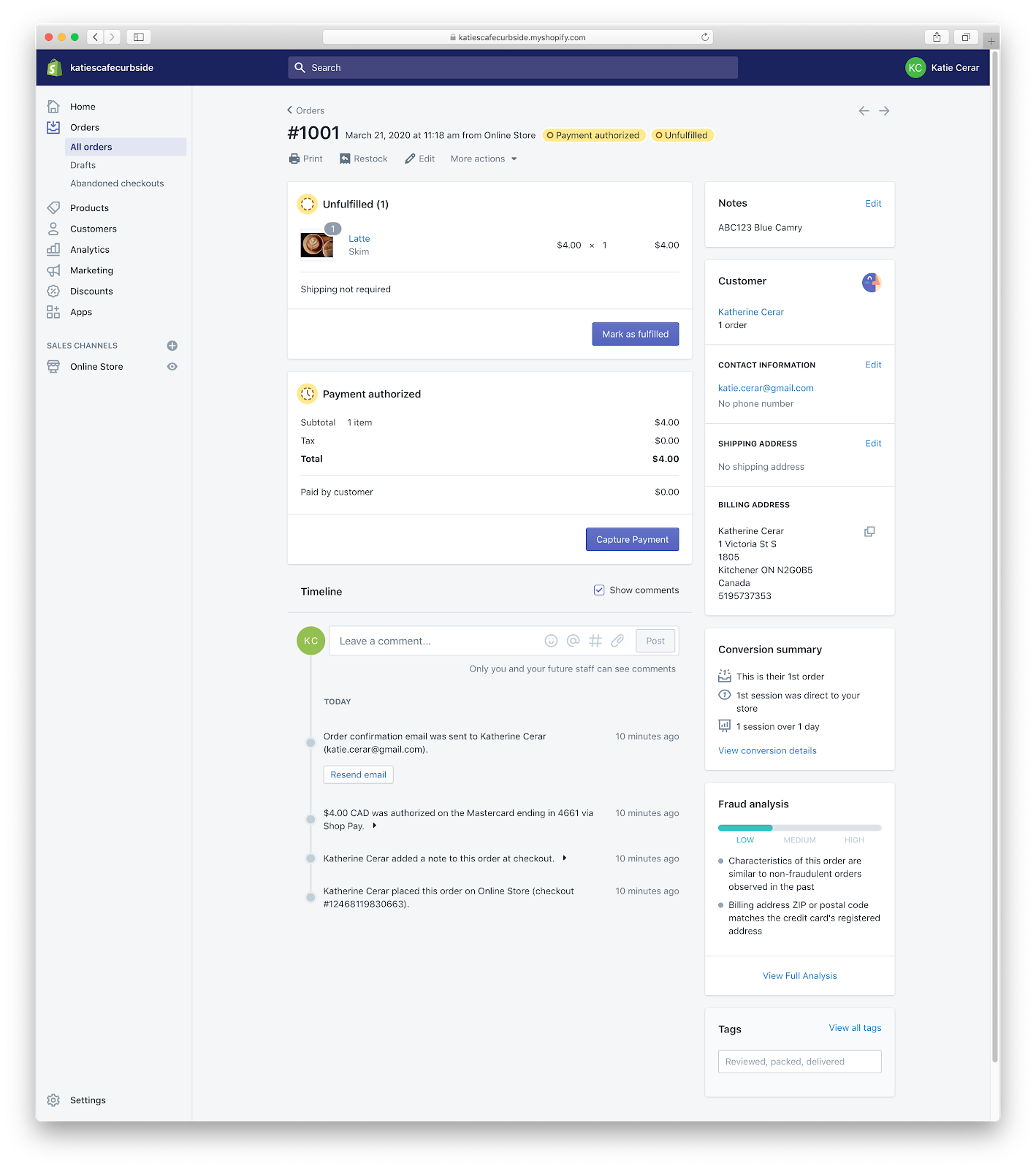
Quando l’ordine è segnato come evaso, viene acquisito il pagamento dalla carta di credito del cliente.
Un ultimo passaggio da applicare se consegnate gli ordini davanti al negozio:
Nel Riepilogo cliccate sul pulsante Evadi articoli. Qui aggiungete all’ordine il tag “pronto”. Così quando cercherete “pronto” nella barra di ricerca sulla pagina degli ordini, visualizzerete subito tutti i vostri ordini pronti e non avrete difficoltà a trovarli.
Su ognuno degli ordini pronti potrete trovare il numero di targa nella sezione Note, sul pannello a destra.
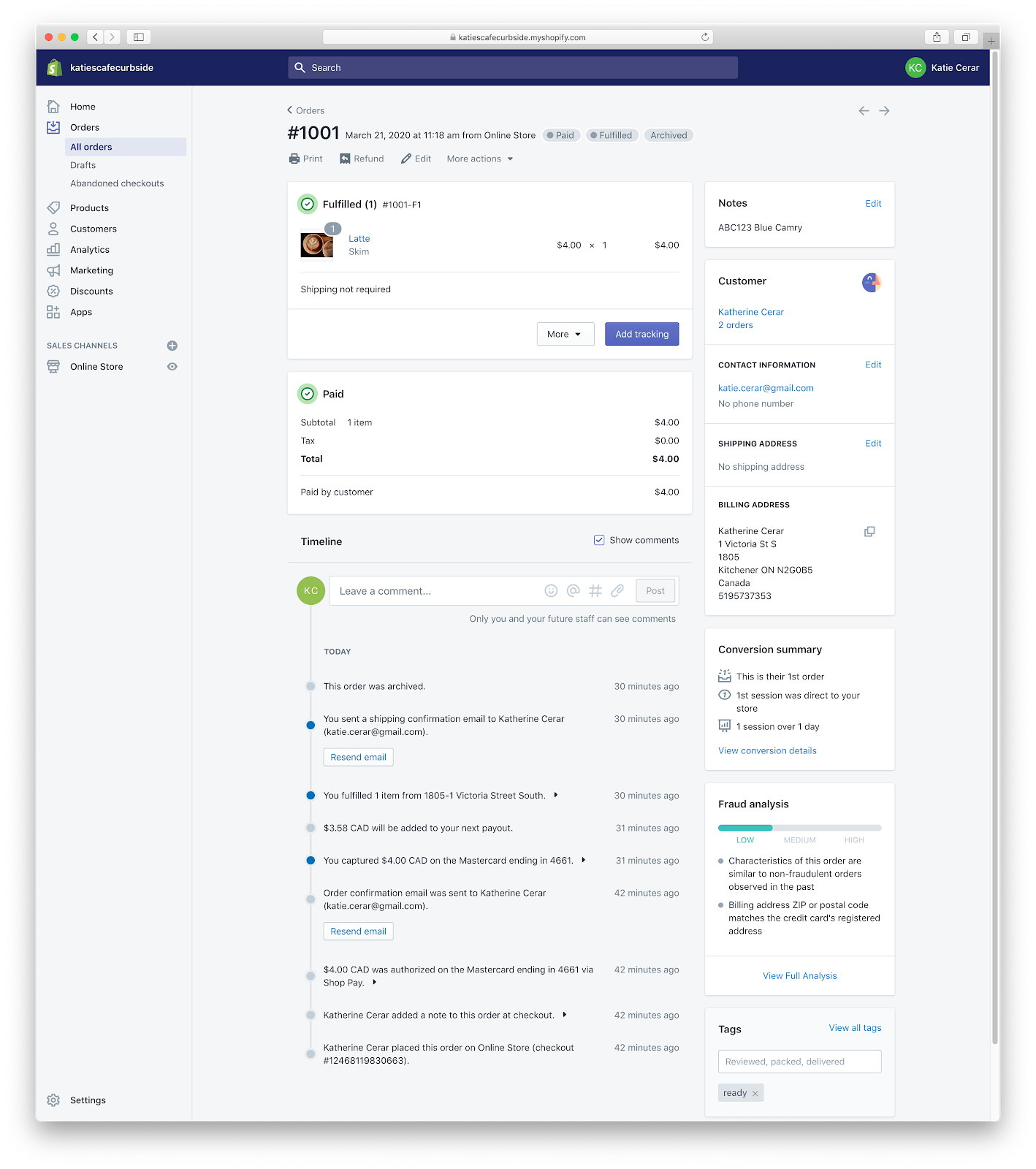
Infine, rimuovete il tag “pronto” una volta consegnato l'ordine al cliente.
11. Accettate i pagamenti
Tutti i metodi di pagamento supportati da Shopify fanno affidamento su gestori di pagamento esterni per elaborare le transazioni. Questi possono addebitare commissioni extra e prevedere limitazioni sulla tipologia di prodotti che potete vendere attraverso i loro servizi. Quando impostate un metodo di pagamento, accertatevi che il gestore vi fornisca il servizio, e verificate quali sono le regole e le commissioni applicate.
Seguite queste indicazioni per assicurarvi di ricevere i pagamenti.
Come perfezionare il vostro negozio online
Ora che il vostro negozio Shopify è online, c’è qualche altro passaggio che potete fare per perfezionarlo.
- Attivate la vendita dei buoni regalo, che può contribuire a creare liquidità. Ora i buoni regalo sono disponibili per tutti i piani Shopify a sostegno dei piccoli imprenditori.
- Aggiungete al negozio un dominio, così avrà un URL personalizzato come katiescafe.com. Verificate i nomi di dominio disponibili e trovate delle idee con il nostro Generatore di nomi di dominio.
- Promuovete il vostro negozio online per raggiungere clienti nuovi ed esistenti focalizzandovi su marketing e sconti.
- Esplorate i nostri temi è l'App Store per personalizzare ulteriormente il negozio.
- Utilizzate la nostra app mobile per ricevere le notifiche degli ordini direttamente sul telefono.
- Aggiungete membri dello staff.
- Stabilite in che modo gestire resi e rimborsi.
Noi di Shopify siamo a vostra disposizione. Se vi occorrono ulteriori indicazioni, contattate il nostro team di assistenza disponibile 24/7. Vi guideremo nei passaggi per iniziare a vendere online durante COVID-19. E saremo al vostro fianco per affrontare le sfide commerciali che questo periodo porta con sé.
Articolo originale di Katie Cerar tradotto da Maria Teresa Cantafora.
Continua a leggere
- Ecommerce di prossimità- come cambierà il nostro modo di fare acquisti?
- Come sostenere le piccole aziende (anche restando a distanza)
- Emergenza coronavirus- risposte alle domande dei merchant
- Imprese e coronavirus- 15 strategie per fronteggiare la crisi
- Come creare un negozio online per la vendita di buoni regalo
- Buoni regalo ora disponibili per tutti i piani a sostegno dei piccoli imprenditori





